AlmaLinux Beta ist bereits verfügbar! Sie können die Details in unserem vorherigen Beitrag nachlesen . Ich hoffe, Sie erkunden alle die Beta-Version. Einige von Ihnen fragen sich vielleicht, wann die AlmaLinux-Entwickler ein Tool veröffentlichen werden, um CentOS auf AlamaLinux zu migrieren. Obwohl es noch keine Neuigkeiten vom AlamaLinux-Team gibt, bin ich auf Reddit auf eine inoffizielle Möglichkeit gestoßen, von CentOS 8 auf AlmaLinux zu migrieren.
Ein Reddit-Benutzer hat einen einfachen Workaround bereitgestellt für die ungeduldigen Benutzer, die auf AlmaLinux migrieren möchten. Ich habe die Schritte befolgt und es hat funktioniert!
Ich kann CentOS 8 mithilfe der unten angegebenen Schritte erfolgreich in die AlmaLinux-Betaversion konvertieren. Der Migrationsprozess verlief reibungslos und unkompliziert!
Bitte beachten Sie, dass diese Anleitung hilft, die CentOS 8.3-Version auf AlmaLinux 8.3 zu migrieren.
Wenn Sie ältere Versionen wie CentOS 7.x oder 6.x verwenden, müssen Sie zuerst auf CentOS 8.x upgraden und dann auf AlmaLinux 8.x migrieren. Soweit ich weiß, gibt es keine offizielle Möglichkeit, CentOS 6.x/7.x auf CentOS 8.x zu aktualisieren.
Wenn Sie sich nicht sicher sind, was Sie tun sollen, ist es wirklich besser, auf das offizielle Skript der AlmaLinux-Entwickler zu warten.
Migrieren Sie von CentOS 8 zu AlmaLinux
Ein Wort der Vorsicht:
Bevor Sie zu AlmaLinux migrieren, sichern Sie alle wichtigen Daten von Ihrem CentOS-System. Ich habe es auf einer frisch installierten virtuellen CentOS 8-Maschine getestet. Meine CentOS-VM hat keine Daten und es ist eine minimale Installation. Ich würde diese Methode nicht empfehlen, um Produktionssysteme zu migrieren. Ich empfehle Ihnen dringend, diese Methode auf Ihrem Testcomputer zu testen und dann zu entscheiden, ob Sie mit der Migration fortfahren möchten.
Schritt 1: Aktualisieren Sie zuerst Ihr CentOS 8-System mit dem Befehl root oder sudo Benutzer:
$ sudo dnf update -y Starten Sie Ihr CentOS-System neu, nachdem das Update abgeschlossen ist.
$ sudo reboot Schritt 2: Entfernen Sie als Nächstes alle CentOS-GPG-Schlüssel, Repositorys und Branding-Details wie Hintergründe, Logos usw.
Wenn es sich um ein CentOS-Desktopsystem handelt, führen Sie den folgenden Befehl aus, um alle oben genannten Details zu entfernen:
$ sudo rpm -e --nodeps centos-backgrounds centos-indexhtml centos-gpg-keys centos-linux-release centos-linux-repos centos-logos
Wenn es sich um einen CentOS-Server ohne GUI handelt, führen Sie diesen Befehl aus:
$ sudo rpm -e --nodeps centos-gpg-keys centos-linux-release centos-linux-repos
Schritt 3: Laden Sie als Nächstes das AlmaLinux-Release-Paket herunter und installieren Sie es:
$ sudo rpm -ivh https://repo.almalinux.org/almalinux/8.3-beta/BaseOS/x86_64/os/Packages/almalinux-release-8.3-2.el8.x86_64.rpm
Beispielausgabe:
Abrufen von https://repo.almalinux.org/almalinux/8.3-beta/BaseOS/x86_64/os/Packages/almalinux-release-8.3-2.el8.x86_64.rpm Warnung:/var/tmp/rpm- tmp.R3ZO5W:Header V4 RSA/SHA256-Signatur, Schlüssel-ID c21ad6ea:NOKEY Verifying… (############################## ## [100 %] Vorbereitung… (################################## [100 %] Aktualisierung/Installation… 1:almalinux-release-8.3-2.el8 (################################# [100 %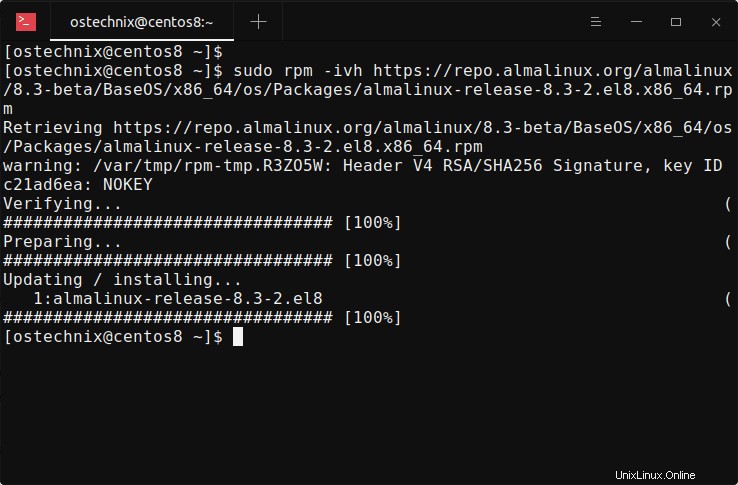
Schritt 4: Migrieren Sie schließlich mit dem Befehl:
vom CentOS 8-System zu AlmaLinux$ sudo dnf distro-sync -y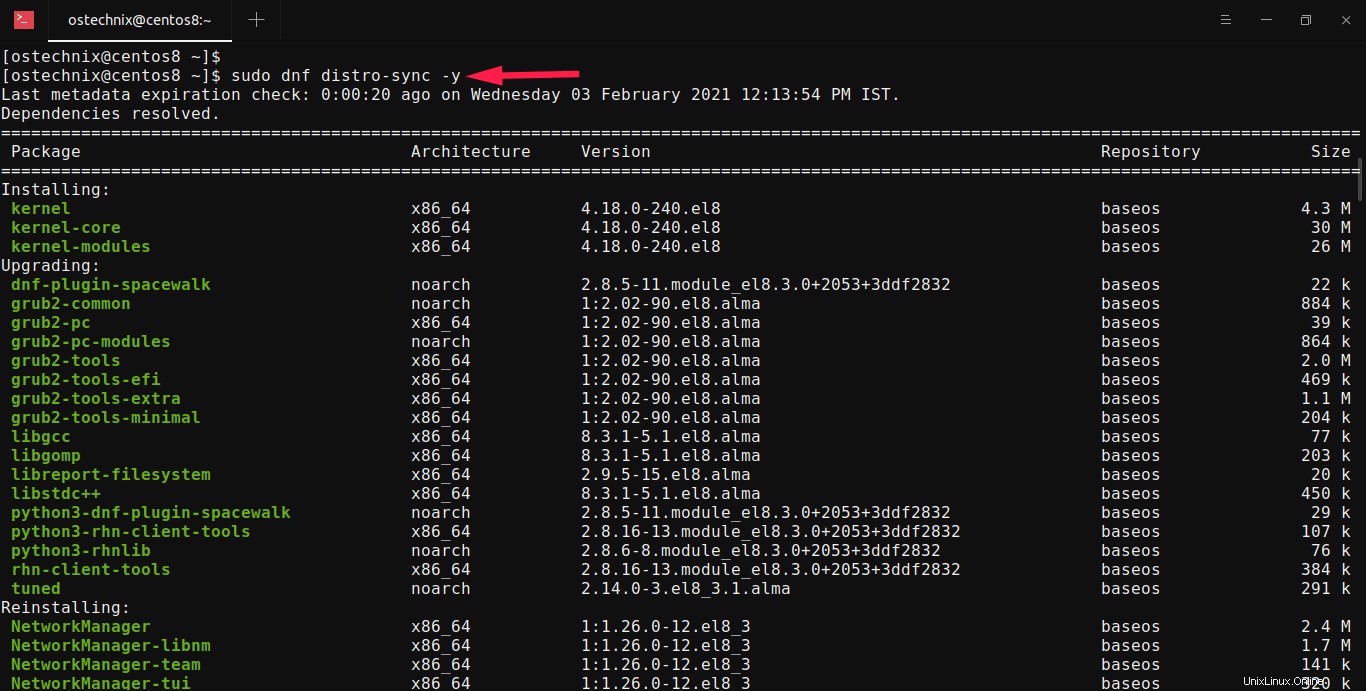
Dieser Befehl installiert einige neue Pakete, aktualisiert und downgradt einige vorhandene Pakete, installiert einige Pakete neu und löscht einige Pakete.
Dies wird eine Weile dauern, abhängig von der Geschwindigkeit der Internetverbindung und der Gesamtzahl der installierten Pakete in Ihrem CentOS-System. Bitte haben Sie Geduld. Bei mir hat es ungefähr 20 Minuten gedauert.
Schritt 5: Nachdem die Migration abgeschlossen ist, starten Sie Ihr System neu:
$ sudo rebootJetzt bootet Ihr System in das neu migrierte AlmaLinux-System:
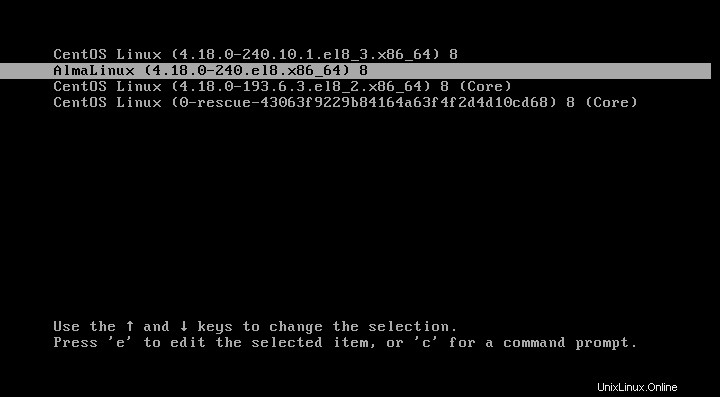
Schritt 6: Prüfen Sie, ob der Migrationsprozess erfolgreich ist:
$ cat /etc/redhat-release AlmaLinux release 8.3 Beta (Purple Manul)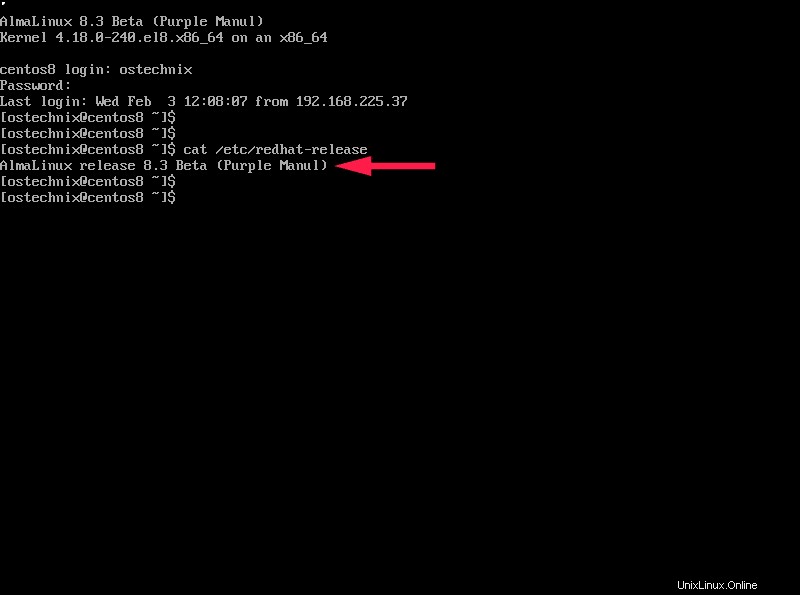
Da ist es! Herzliche Glückwünsche! Wir haben erfolgreich von CentOS 8 auf die Beta-Version von AlmaLinux 8 migriert.
Schritt 7: Als nächstes ändern Sie den Benutzernamen und den Hostnamen, der sich auf AlmaLinux widerspiegelt.
Ich habe den Hostnamen mit dem folgenden Befehl geändert:
$ sudo hostnamectl set-hostname alma8Ersetzen Sie
alma8mit Ihrem bevorzugten Hostnamen.Schritt 8: Melden Sie sich ab und wieder an, um die Änderungen zu sehen.
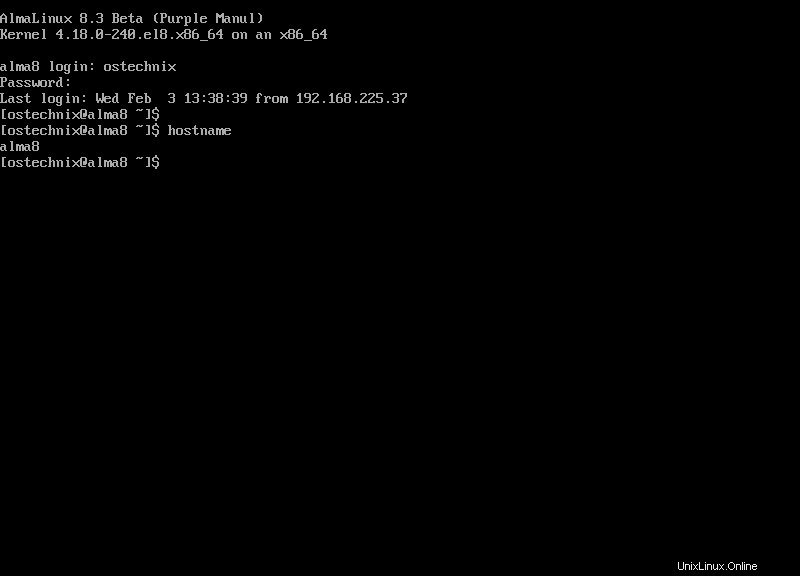
Perfekt!
Ich hoffe, das Verfahren zum Migrieren von Oracle Linux 8 auf AlmaLinux 8 ist das gleiche wie oben. Alles, was Sie tun müssen, ist, die Oracle Linux-Branding-Pakete, Repositorys und GPG-Schlüssel zu finden und zu entfernen. Installieren Sie dann das AlmaLinux-Release-Paket und starten Sie die Migration.
Viel Glück!
Aktualisierung:
AlmaLinux-Migrationstool ist da! Sehen Sie sich die folgende Anleitung an, um zu erfahren, wie Sie mit almalinux-deploy von CentOS 8 zu Almalinux migrieren Skript:
- Migration zu AlmaLinux von CentOS 8 mithilfe des Almalinux-Bereitstellungsskripts
Verwandte Lektüre:
- So migrieren Sie von CentOS Linux 8 zu CentOS Stream 8
- So migrieren Sie von CentOS 8 Linux zu Rocky Linux 8
- So migrieren Sie CentOS Linux auf Oracle Linux